Excel技巧:Excel如何实现数据多人修订后的追踪与确认?场景:适合多人合作修订和数据追踪的办公人士。问题:Excel如何实现数据多人修订后的追踪与确认解答:利用Excel的数据修订追踪功能搞定!具体操作如下:首先利用技巧226,227将工作簿进行共享,并加载“比较合并工作簿”按钮,并保存工作簿为228.xlsx。(下图1,2处)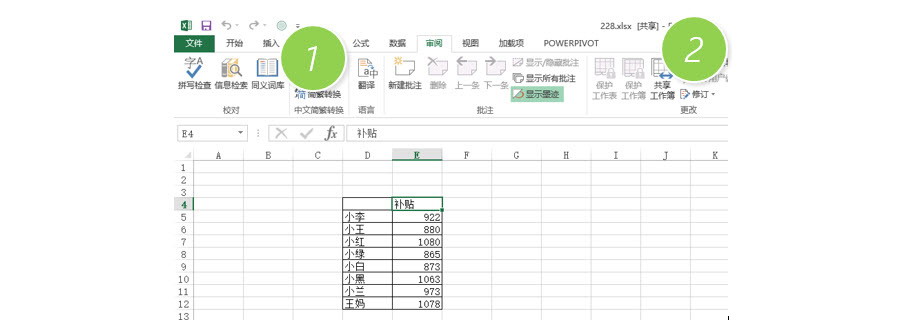 按F12键,将刚刚保存的文件另存为228-1.xlsx文件。如下图3处
按F12键,将刚刚保存的文件另存为228-1.xlsx文件。如下图3处
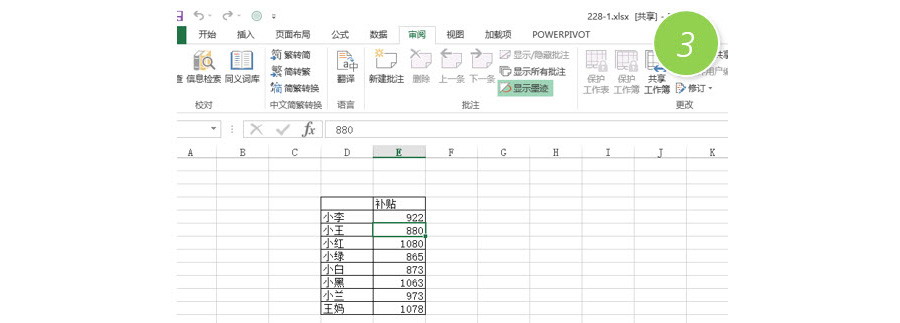 保存后,对表格中的数据做修改,效果如下图,比如把王妈的补贴从1078改为33。小黑改成小绿等等。这是相当于有人对原始数据进行了修改。修改完毕后,关闭228-1.xlsx工作簿。
保存后,对表格中的数据做修改,效果如下图,比如把王妈的补贴从1078改为33。小黑改成小绿等等。这是相当于有人对原始数据进行了修改。修改完毕后,关闭228-1.xlsx工作簿。
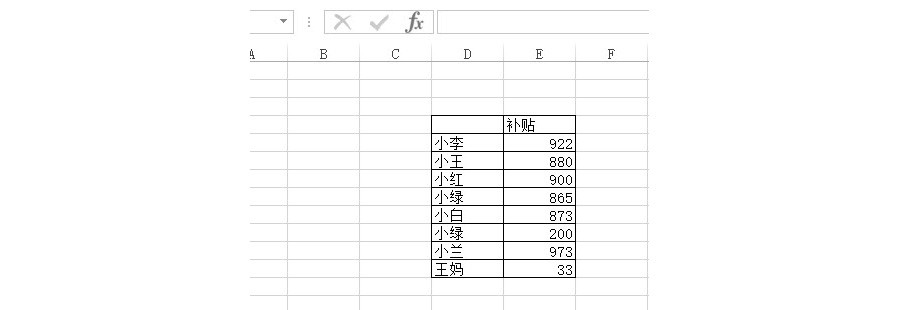 重要的一步来了,这时打开228.xlsx工作簿,然后单击“比较合并工作簿”按钮,去加载228-1.xlsx工作簿。下图4处。
重要的一步来了,这时打开228.xlsx工作簿,然后单击“比较合并工作簿”按钮,去加载228-1.xlsx工作簿。下图4处。
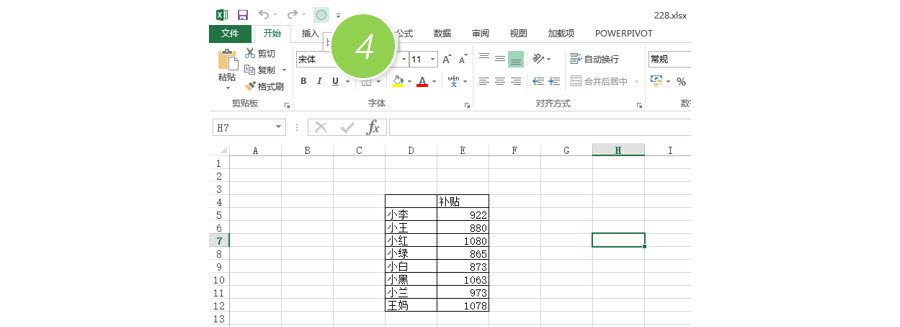 加载成功后,工作簿会进行如下效果显示,凡是做过修改的数据,都会有批注三角,将鼠标移置单元格,会显示如下图所示的修改提醒,告诉你谁由什么时间将数据改为新的数据。下图5处。
加载成功后,工作簿会进行如下效果显示,凡是做过修改的数据,都会有批注三角,将鼠标移置单元格,会显示如下图所示的修改提醒,告诉你谁由什么时间将数据改为新的数据。下图5处。
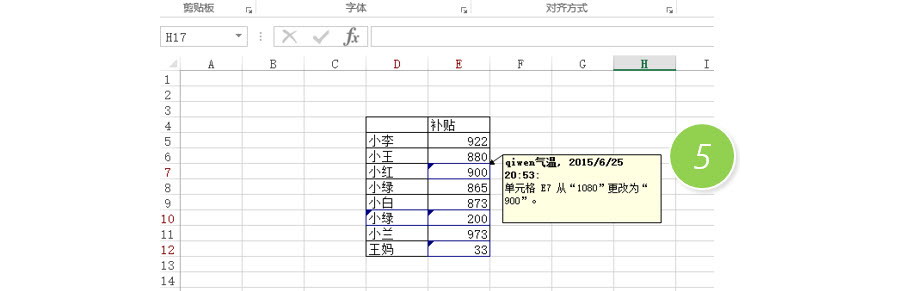 接下来,利用“修订”按钮来确定,数据是否进行修改的追踪修订确认。
接下来,利用“修订”按钮来确定,数据是否进行修改的追踪修订确认。
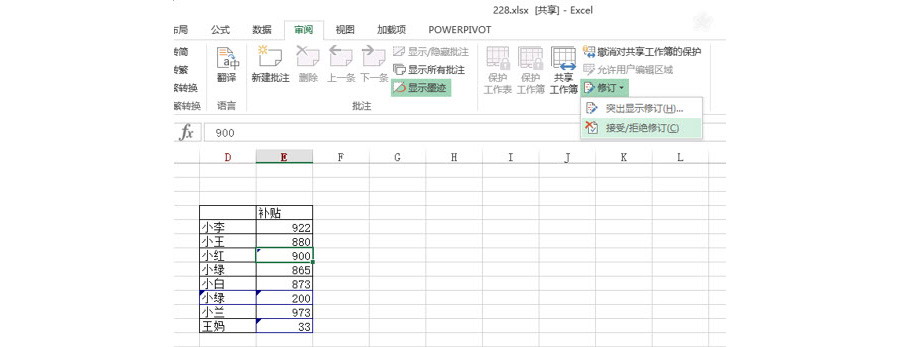 追踪利用下图的窗口来逐一确定修改过数据的单元格最终使用谁的修订数据。
追踪利用下图的窗口来逐一确定修改过数据的单元格最终使用谁的修订数据。
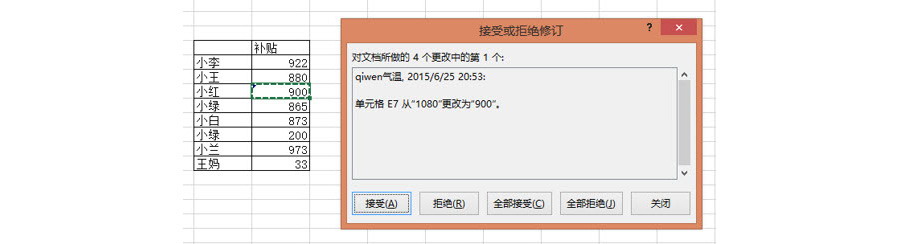 总结:比较和合并工作簿是Excel的一项高级实用功能,非常适合需要团队合作对数据进行修改的工作方式,非常方便决策者的最终数据确定。 本期介绍了如何实现数据的修订显示以及追踪进行确认的操作方法。非常适合团队合作的数据修订操作。该技巧Excel2007版本及以上有效。
总结:比较和合并工作簿是Excel的一项高级实用功能,非常适合需要团队合作对数据进行修改的工作方式,非常方便决策者的最终数据确定。 本期介绍了如何实现数据的修订显示以及追踪进行确认的操作方法。非常适合团队合作的数据修订操作。该技巧Excel2007版本及以上有效。
欢迎投稿 职场/创业方向. 邮箱wangfzcom(AT)163.com:王夫子社区 » Excel如何实现数据多人修订后的追踪与确认?
-
标签:

 ILinku
ILinku
 职场知识
职场知识 简历大师
简历大师
 PPT模板
PPT模板
 Word大师
Word大师
 Excel大师
Excel大师 KeyNote大师
KeyNote大师 高考招生
高考招生 WPS助手
WPS助手 Google Play
Google Play PDF电子书
PDF电子书 招聘会
招聘会
 活动行
活动行
 微软 Edge 浏览器整合 Office:一键打开 Word、Excel 和 PowerPoint 文档
微软 Edge 浏览器整合 Office:一键打开 Word、Excel 和 PowerPoint 文档

评论前必须登录!
登陆 注册